display MAZDA MODEL MX-5 RF 2017 Instruktionsbog (in Danish)
[x] Cancel search | Manufacturer: MAZDA, Model Year: 2017, Model line: MODEL MX-5 RF, Model: MAZDA MODEL MX-5 RF 2017Pages: 583, PDF Size: 6.55 MB
Page 364 of 583
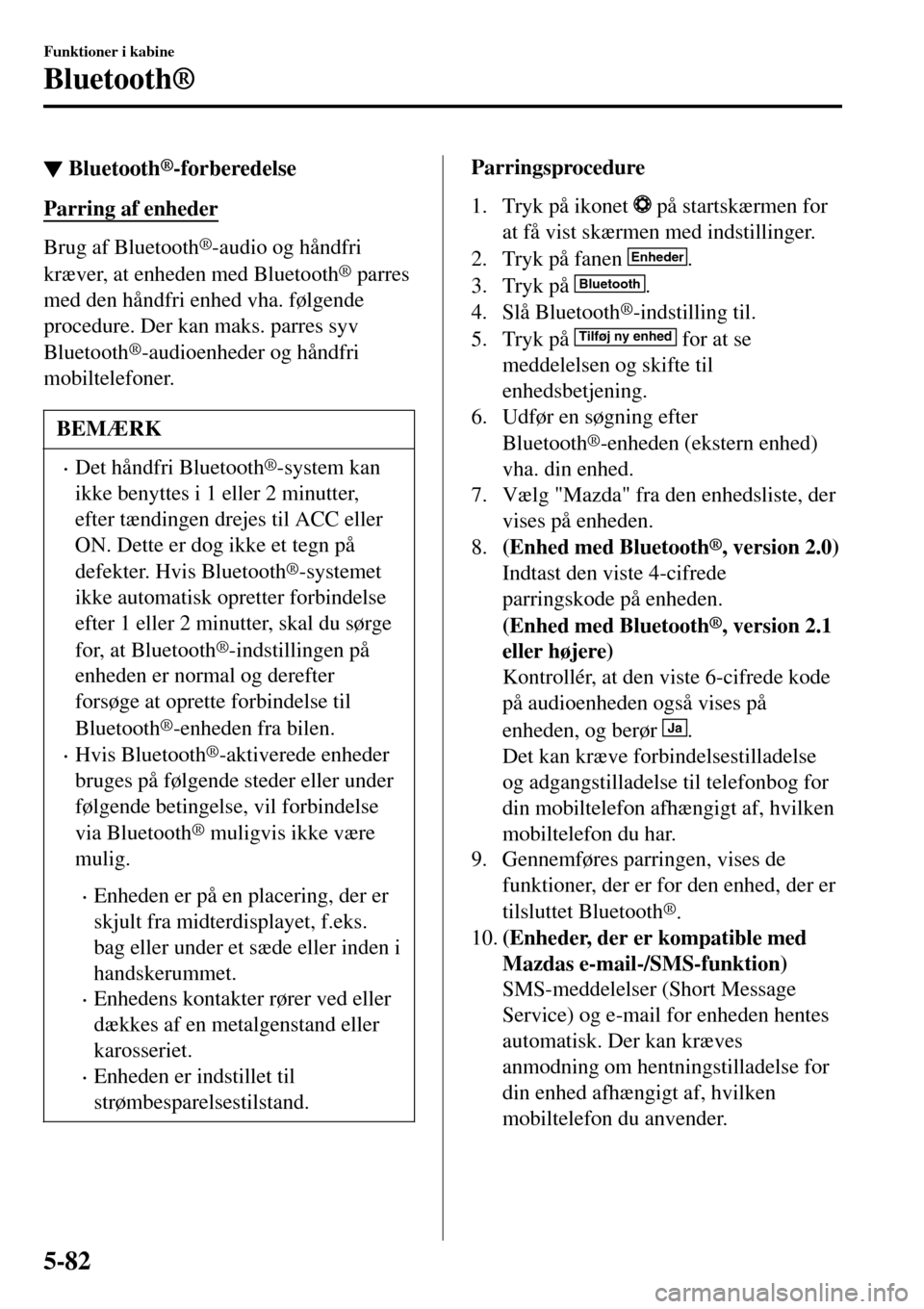
▼Bluetooth®-forberedelse
Parring af enheder
Brug af Bluetooth®-audio og håndfri
kræver, at enheden med Bluetooth
® parres
med den håndfri enhed vha. følgende
procedure. Der kan maks. parres syv
Bluetooth
®-audioenheder og håndfri
mobiltelefoner.
BEMÆRK
•Det håndfri Bluetooth®-system kan
ikke benyttes i 1 eller 2 minutter,
efter tændingen drejes til ACC eller
ON. Dette er dog ikke et tegn på
defekter. Hvis Bluetooth
®-systemet
ikke automatisk opretter forbindelse
efter 1 eller 2 minutter, skal du sørge
for, at Bluetooth
®-indstillingen på
enheden er normal og derefter
forsøge at oprette forbindelse til
Bluetooth
®-enheden fra bilen.
•Hvis Bluetooth®-aktiverede enheder
bruges på følgende steder eller under
følgende betingelse, vil forbindelse
via Bluetooth
® muligvis ikke være
mulig.
•Enheden er på en placering, der er
skjult fra midterdisplayet, f.eks.
bag eller under et sæde eller inden i
handskerummet.
•Enhedens kontakter rører ved eller
dækkes af en metalgenstand eller
karosseriet.
•Enheden er indstillet til
strømbesparelsestilstand.
Parringsprocedure
1. Tryk på ikonet
på startskærmen for
at få vist skærmen med indstillinger.
2. Tryk på fanen
Enheder.
3. Tryk på
Bluetooth.
4. Slå Bluetooth
®-indstilling til.
5. Tryk på Tilføj ny enhed for at se
meddelelsen og skifte til
enhedsbetjening.
6. Udfør en søgning efter
Bluetooth
®-enheden (ekstern enhed)
vha. din enhed.
7. Vælg "Mazda" fra den enhedsliste, der
vises på enheden.
8.(Enhed med Bluetooth
®, version 2.0)
Indtast den viste 4-cifrede
parringskode på enheden.
(Enhed med Bluetooth
®, version 2.1
eller højere)
Kontrollér, at den viste 6-cifrede kode
på audioenheden også vises på
enheden, og berør
Ja.
Det kan kræve forbindelsestilladelse
og adgangstilladelse til telefonbog for
din mobiltelefon afhængigt af, hvilken
mobiltelefon du har.
9. Gennemføres parringen, vises de
funktioner, der er for den enhed, der er
tilsluttet Bluetooth
®.
10.(Enheder, der er kompatible med
Mazdas e-mail-/SMS-funktion)
SMS-meddelelser (Short Message
Service) og e-mail for enheden hentes
automatisk. Der kan kræves
anmodning om hentningstilladelse for
din enhed afhængigt af, hvilken
mobiltelefon du anvender.
Funktioner i kabine
Bluetooth®
5-82
Page 365 of 583
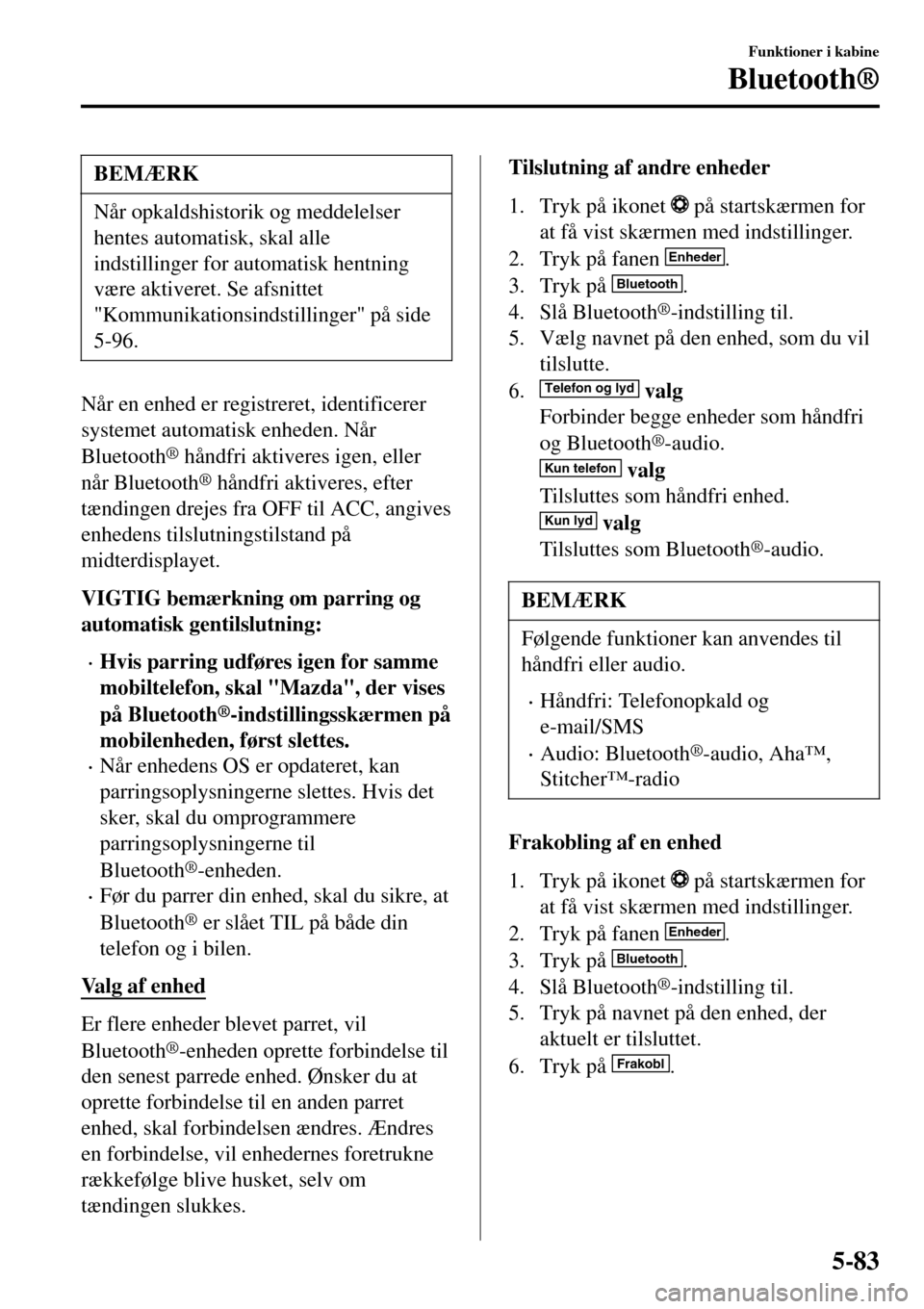
BEMÆRK
Når opkaldshistorik og meddelelser
hentes automatisk, skal alle
indstillinger for automatisk hentning
være aktiveret. Se afsnittet
"Kommunikationsindstillinger" på side
5-96.
Når en enhed er registreret, identificerer
systemet automatisk enheden. Når
Bluetooth
® håndfri aktiveres igen, eller
når Bluetooth
® håndfri aktiveres, efter
tændingen drejes fra OFF til ACC, angives
enhedens tilslutningstilstand på
midterdisplayet.
VIGTIG bemærkning om parring og
automatisk gentilslutning:
•Hvis parring udføres igen for samme
mobiltelefon, skal "Mazda", der vises
på Bluetooth
®-indstillingsskærmen på
mobilenheden, først slettes.
•Når enhedens OS er opdateret, kan
parringsoplysningerne slettes. Hvis det
sker, skal du omprogrammere
parringsoplysningerne til
Bluetooth
®-enheden.
•Før du parrer din enhed, skal du sikre, at
Bluetooth
® er slået TIL på både din
telefon og i bilen.
Va l g a f e n h e d
Er flere enheder blevet parret, vil
Bluetooth
®-enheden oprette forbindelse til
den senest parrede enhed. Ønsker du at
oprette forbindelse til en anden parret
enhed, skal forbindelsen ændres. Ændres
en forbindelse, vil enhedernes foretrukne
rækkefølge blive husket, selv om
tændingen slukkes.
Tilslutning af andre enheder
1. Tryk på ikonet
på startskærmen for
at få vist skærmen med indstillinger.
2. Tryk på fanen
Enheder.
3. Tryk på
Bluetooth.
4. Slå Bluetooth
®-indstilling til.
5. Vælg navnet på den enhed, som du vil
tilslutte.
6.
Telefon og lyd valg
Forbinder begge enheder som håndfri
og Bluetooth
®-audio.
Kun telefon valg
Tilsluttes som håndfri enhed.
Kun lyd valg
Tilsluttes som Bluetooth
®-audio.
BEMÆRK
Følgende funktioner kan anvendes til
håndfri eller audio.
•Håndfri: Telefonopkald og
e-mail/SMS
•Audio: Bluetooth®-audio, Aha™,
Stitcher™-radio
Frakobling af en enhed
1. Tryk på ikonet
på startskærmen for
at få vist skærmen med indstillinger.
2. Tryk på fanen
Enheder.
3. Tryk på
Bluetooth.
4. Slå Bluetooth
®-indstilling til.
5. Tryk på navnet på den enhed, der
aktuelt er tilsluttet.
6. Tryk på
Frakobl.
Funktioner i kabine
Bluetooth®
5-83
Page 366 of 583
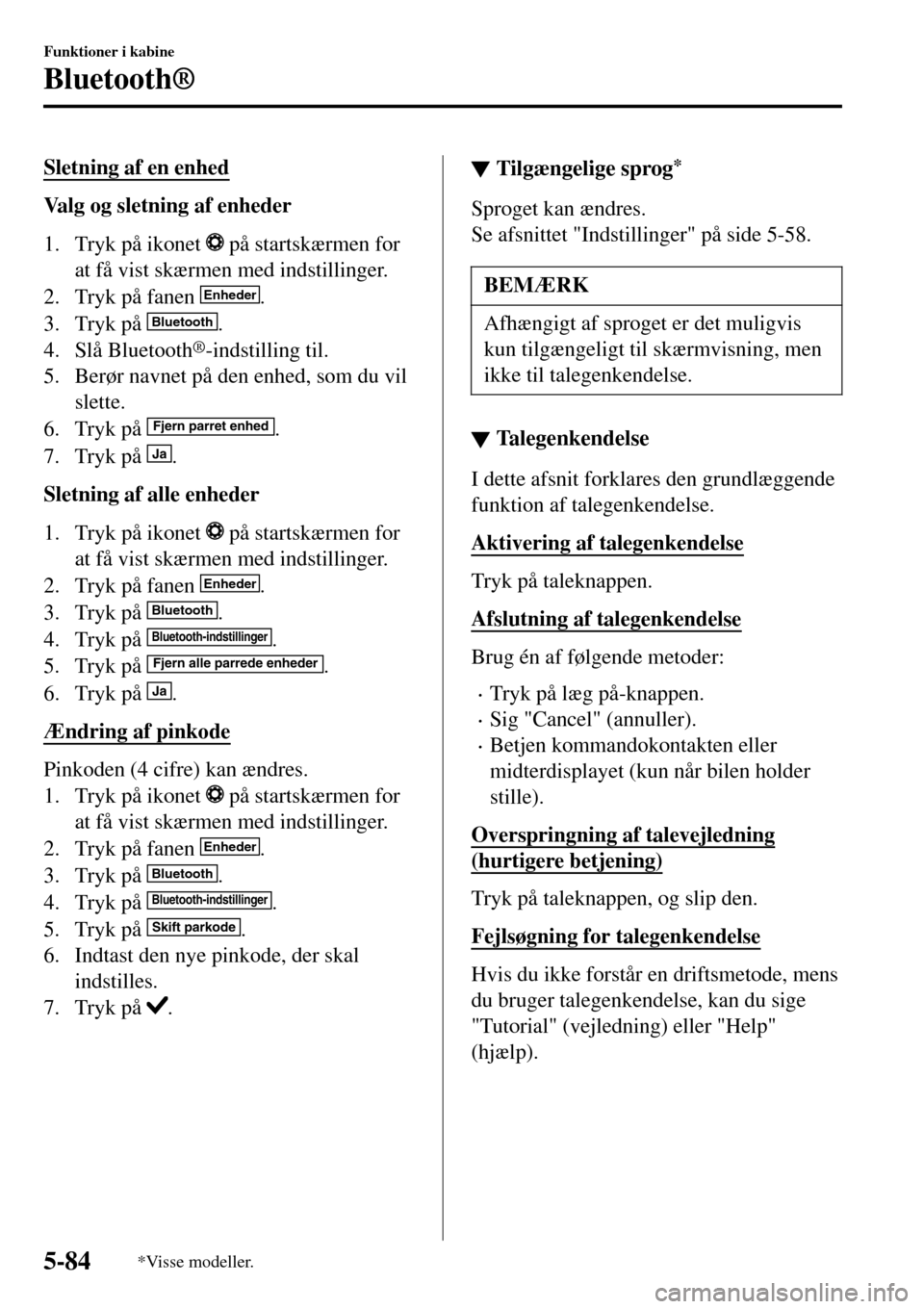
Sletning af en enhed
Valg og sletning af enheder
1. Tryk på ikonet
på startskærmen for
at få vist skærmen med indstillinger.
2. Tryk på fanen
Enheder.
3. Tryk på
Bluetooth.
4. Slå Bluetooth
®-indstilling til.
5. Berør navnet på den enhed, som du vil
slette.
6. Tryk på
Fjern parret enhed.
7. Tryk på
Ja.
Sletning af alle enheder
1. Tryk på ikonet
på startskærmen for
at få vist skærmen med indstillinger.
2. Tryk på fanen
Enheder.
3. Tryk på
Bluetooth.
4. Tryk på Bluetooth-indstillinger.
5. Tryk på Fjern alle parrede enheder.
6. Tryk på
Ja.
Ændring af pinkode
Pinkoden (4 cifre) kan ændres.
1. Tryk på ikonet
på startskærmen for
at få vist skærmen med indstillinger.
2. Tryk på fanen
Enheder.
3. Tryk på
Bluetooth.
4. Tryk på Bluetooth-indstillinger.
5. Tryk på
Skift parkode.
6. Indtast den nye pinkode, der skal
indstilles.
7. Tryk på
.
▼▼Tilgængelige sprog*
Sproget kan ændres.
Se afsnittet "Indstillinger" på side 5-58.
BEMÆRK
Afhængigt af sproget er det muligvis
kun tilgængeligt til skærmvisning, men
ikke til talegenkendelse.
▼Talegenkendelse
I dette afsnit forklares den grundlæggende
funktion af talegenkendelse.
Aktivering af talegenkendelse
Tryk på taleknappen.
Afslutning af talegenkendelse
Brug én af følgende metoder:
•Tryk på læg på-knappen.
•Sig "Cancel" (annuller).
•Betjen kommandokontakten eller
midterdisplayet (kun når bilen holder
stille).
Overspringning af talevejledning
(hurtigere betjening)
Tryk på taleknappen, og slip den.
Fejlsøgning for talegenkendelse
Hvis du ikke forstår en driftsmetode, mens
du bruger talegenkendelse, kan du sige
"Tutorial" (vejledning) eller "Help"
(hjælp).
Funktioner i kabine
Bluetooth®
5-84*Visse modeller.
Page 379 of 583
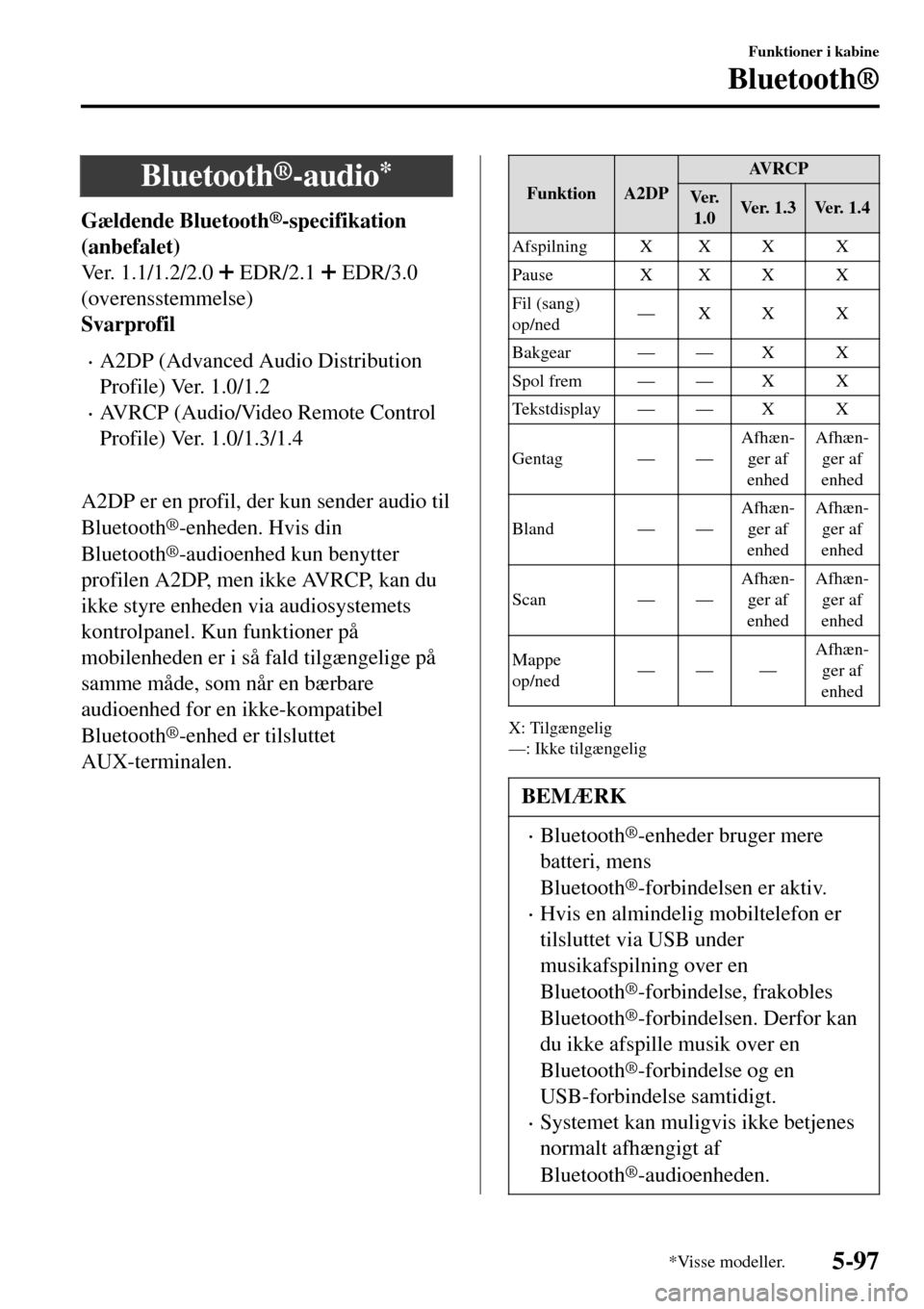
Bluetooth®-audio*
Gældende Bluetooth®-specifikation
(anbefalet)
Ver. 1.1/1.2/2.0
EDR/2.1 EDR/3.0
(overensstemmelse)
Svarprofil
•A2DP (Advanced Audio Distribution
Profile) Ver. 1.0/1.2
•AVRCP (Audio/Video Remote Control
Profile) Ver. 1.0/1.3/1.4
A2DP er en profil, der kun sender audio til
Bluetooth
®-enheden. Hvis din
Bluetooth
®-audioenhed kun benytter
profilen A2DP, men ikke AVRCP, kan du
ikke styre enheden via audiosystemets
kontrolpanel. Kun funktioner på
mobilenheden er i så fald tilgængelige på
samme måde, som når en bærbare
audioenhed for en ikke-kompatibel
Bluetooth
®-enhed er tilsluttet
AUX-terminalen.
Funktion A2DPAVRCP
Ve r.
1.0Ver. 1.3 Ver. 1.4
Afspilning X X X X
Pause X X X X
Fil (sang)
op/ned—X X X
Bakgear — — X X
Spol frem — — X X
Tekstdisplay — — X X
Gentag — —Afhæn-
ger af
enhedAfhæn-
ger af
enhed
Bland — —Afhæn-
ger af
enhedAfhæn-
ger af
enhed
Scan — —Afhæn-
ger af
enhedAfhæn-
ger af
enhed
Mappe
op/ned—— —Afhæn-
ger af
enhed
X: Tilgængelig
—: Ikke tilgængelig
BEMÆRK
•Bluetooth®-enheder bruger mere
batteri, mens
Bluetooth
®-forbindelsen er aktiv.
•Hvis en almindelig mobiltelefon er
tilsluttet via USB under
musikafspilning over en
Bluetooth
®-forbindelse, frakobles
Bluetooth
®-forbindelsen. Derfor kan
du ikke afspille musik over en
Bluetooth
®-forbindelse og en
USB-forbindelse samtidigt.
•Systemet kan muligvis ikke betjenes
normalt afhængigt af
Bluetooth
®-audioenheden.
Funktioner i kabine
Bluetooth®
*Visse modeller.5-97
Page 381 of 583
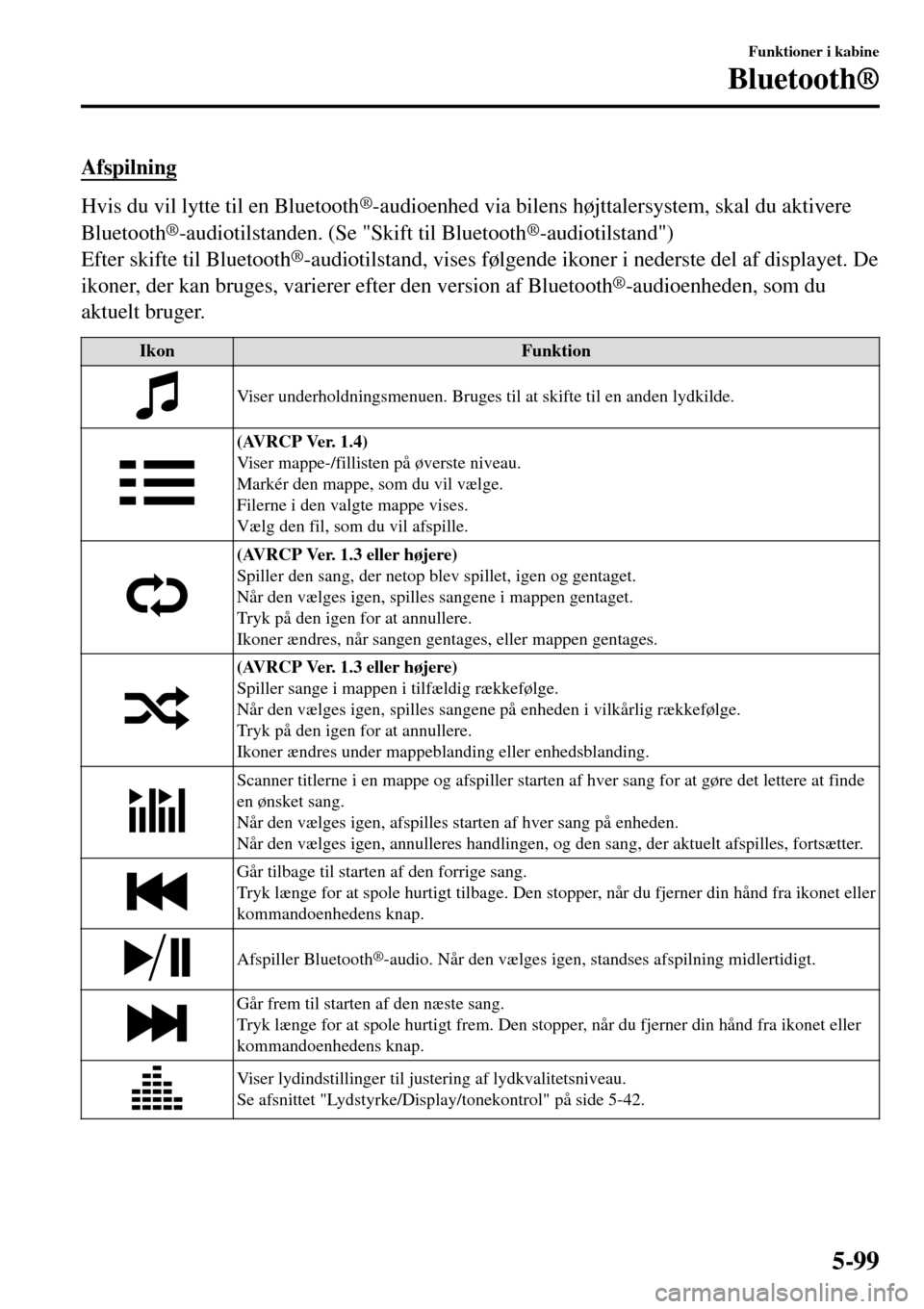
Afspilning
Hvis du vil lytte til en Bluetooth®-audioenhed via bilens højttalersystem, skal du aktivere
Bluetooth
®-audiotilstanden. (Se "Skift til Bluetooth®-audiotilstand")
Efter skifte til Bluetooth
®-audiotilstand, vises følgende ikoner i nederste del af displayet. De
ikoner, der kan bruges, varierer efter den version af Bluetooth
®-audioenheden, som du
aktuelt bruger.
Ikon Funktion
Viser underholdningsmenuen. Bruges til at skifte til en anden lydkilde.
(AVRCP Ver. 1.4)
Viser mappe-/fillisten på øverste niveau.
Markér den mappe, som du vil vælge.
Filerne i den valgte mappe vises.
Vælg den fil, som du vil afspille.
(AVRCP Ver. 1.3 eller højere)
Spiller den sang, der netop blev spillet, igen og gentaget.
Når den vælges igen, spilles sangene i mappen gentaget.
Tryk på den igen for at annullere.
Ikoner ændres, når sangen gentages, eller mappen gentages.
(AVRCP Ver. 1.3 eller højere)
Spiller sange i mappen i tilfældig rækkefølge.
Når den vælges igen, spilles sangene på enheden i vilkårlig rækkefølge.
Tryk på den igen for at annullere.
Ikoner ændres under mappeblanding eller enhedsblanding.
Scanner titlerne i en mappe og afspiller starten af hver sang for at gøre det lettere at finde
en ønsket sang.
Når den vælges igen, afspilles starten af hver sang på enheden.
Når den vælges igen, annulleres handlingen, og den sang, der aktuelt afspilles, fortsætter.
Går tilbage til starten af den forrige sang.
Tryk længe for at spole hurtigt tilbage. Den stopper, når du fjerner din hånd fra ikonet eller
kommandoenhedens knap.
Afspiller Bluetooth®-audio. Når den vælges igen, standses afspilning midlertidigt.
Går frem til starten af den næste sang.
Tryk længe for at spole hurtigt frem. Den stopper, når du fjerner din hånd fra ikonet eller
kommandoenhedens knap.
Viser lydindstillinger til justering af lydkvalitetsniveau.
Se afsnittet "Lydstyrke/Display/tonekontrol" på side 5-42.
Funktioner i kabine
Bluetooth®
5-99
Page 382 of 583
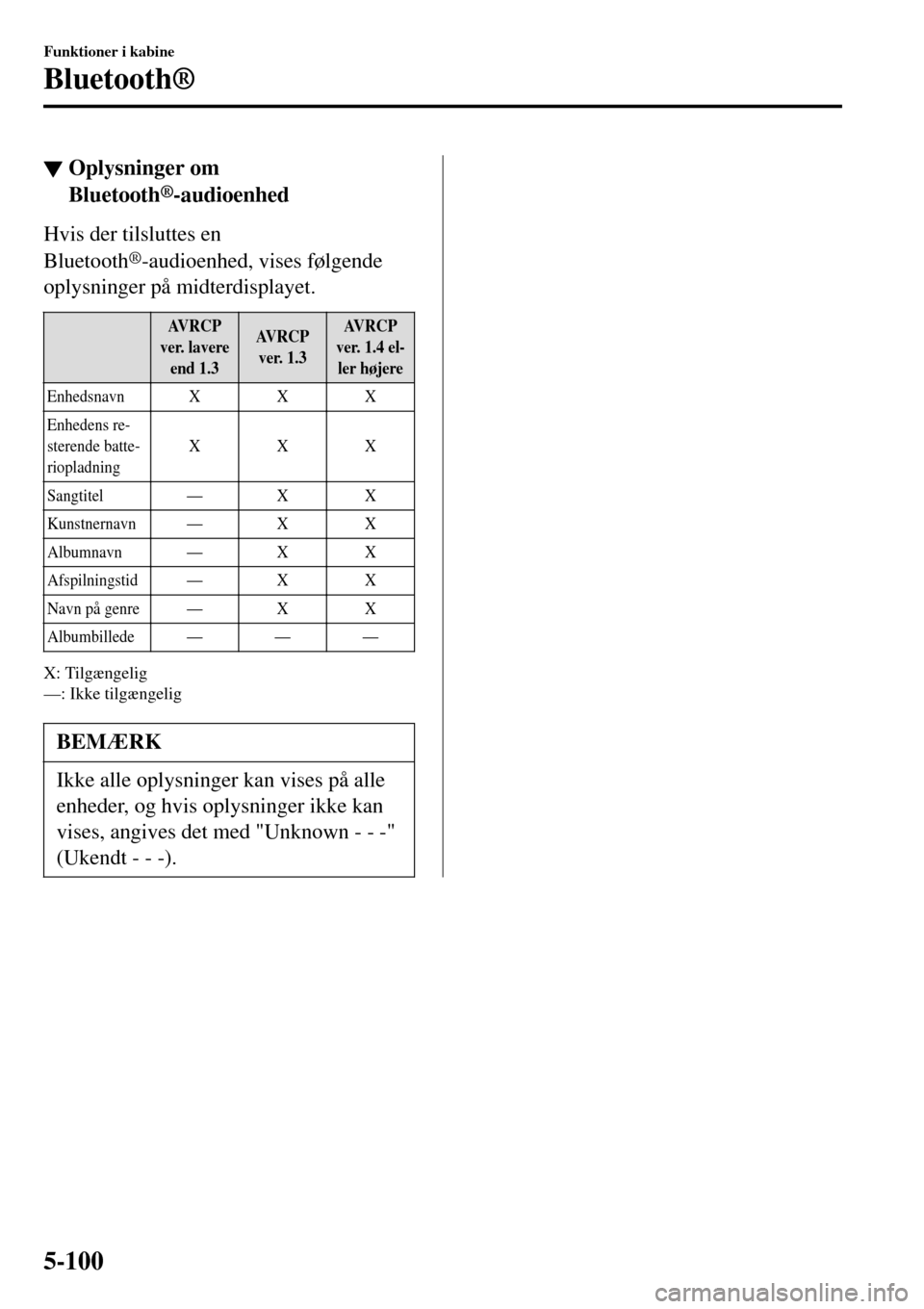
▼Oplysninger om
Bluetooth
®-audioenhed
Hvis der tilsluttes en
Bluetooth
®-audioenhed, vises følgende
oplysninger på midterdisplayet.
AVRCP
ver. lavere
end 1.3AVRCP
ver. 1.3AVRCP
ver. 1.4 el-
ler højere
Enhedsnavn X X X
Enhedens re-
sterende batte-
riopladningXXX
Sangtitel — X X
Kunstnernavn — X X
Albumnavn — X X
Afspilningstid — X X
Navn på genre — X X
Albumbillede — — —
X: Tilgængelig
—: Ikke tilgængelig
BEMÆRK
Ikke alle oplysninger kan vises på alle
enheder, og hvis oplysninger ikke kan
vises, angives det med "Unknown - - -"
(Ukendt - - -).
Funktioner i kabine
Bluetooth®
5-100
Page 383 of 583
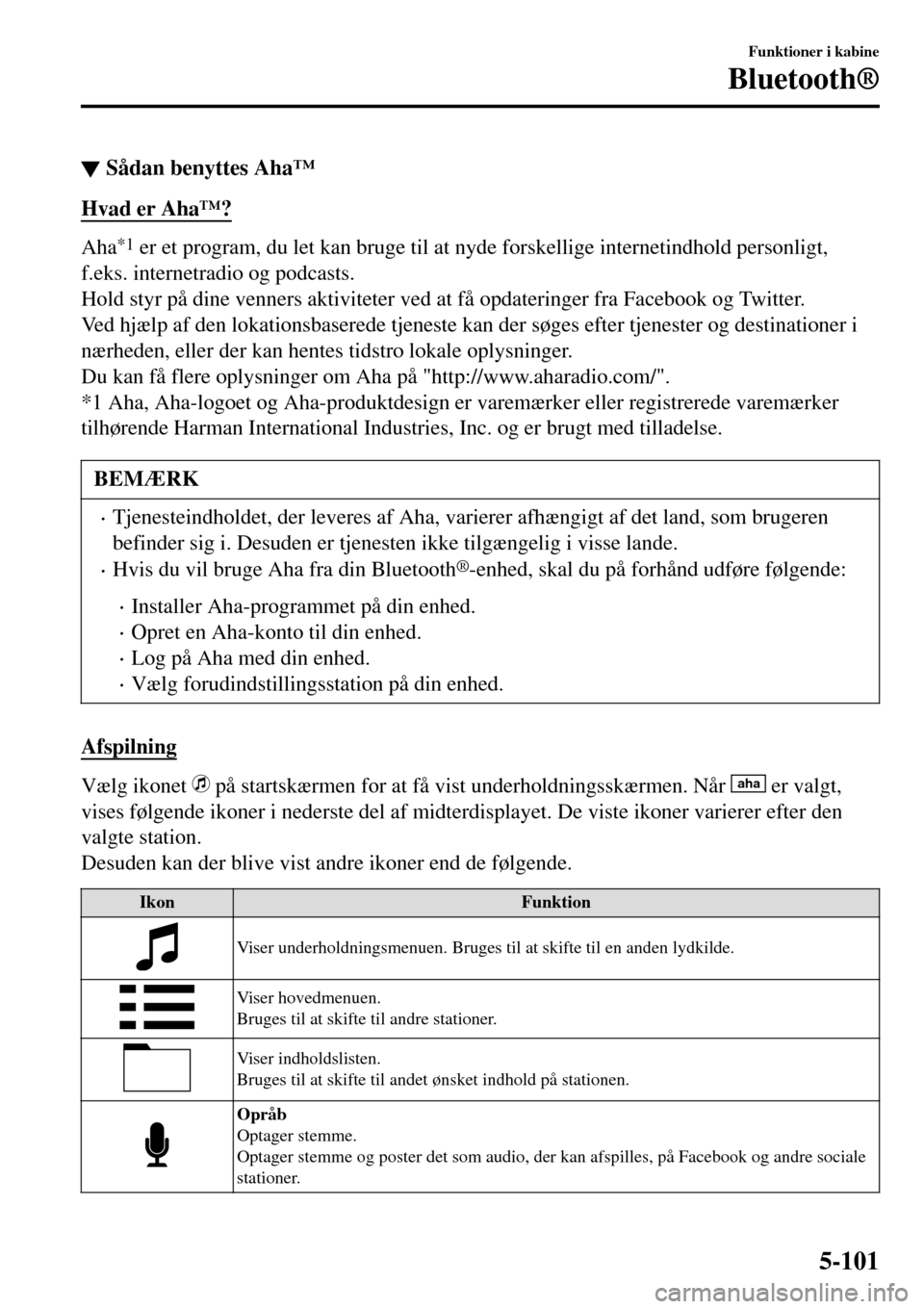
▼Sådan benyttes Aha™
Hvad er Aha™?
Aha*1 er et program, du let kan bruge til at nyde forskellige internetindhold personligt,
f.eks. internetradio og podcasts.
Hold styr på dine venners aktiviteter ved at få opdateringer fra Facebook og Twitter.
Ved hjælp af den lokationsbaserede tjeneste kan der søges efter tjenester og destinationer i
nærheden, eller der kan hentes tidstro lokale oplysninger.
Du kan få flere oplysninger om Aha på "http://www.aharadio.com/".
*1 Aha, Aha-logoet og Aha-produktdesign er varemærker eller registrerede varemærker
tilhørende Harman International Industries, Inc. og er brugt med tilladelse.
BEMÆRK
•Tjenesteindholdet, der leveres af Aha, varierer afhængigt af det land, som brugeren
befinder sig i. Desuden er tjenesten ikke tilgængelig i visse lande.
•Hvis du vil bruge Aha fra din Bluetooth®-enhed, skal du på forhånd udføre følgende:
•Installer Aha-programmet på din enhed.
•Opret en Aha-konto til din enhed.
•Log på Aha med din enhed.
•Vælg forudindstillingsstation på din enhed.
Afspilning
Vælg ikonet på startskærmen for at få vist underholdningsskærmen. Når aha er valgt,
vises følgende ikoner i nederste del af midterdisplayet. De viste ikoner varierer efter den
valgte station.
Desuden kan der blive vist andre ikoner end de følgende.
Ikon Funktion
Viser underholdningsmenuen. Bruges til at skifte til en anden lydkilde.
Viser hovedmenuen.
Bruges til at skifte til andre stationer.
Viser indholdslisten.
Bruges til at skifte til andet ønsket indhold på stationen.
Opråb
Optager stemme.
Optager stemme og poster det som audio, der kan afspilles, på Facebook og andre sociale
stationer.
Funktioner i kabine
Bluetooth®
5-101
Page 384 of 583
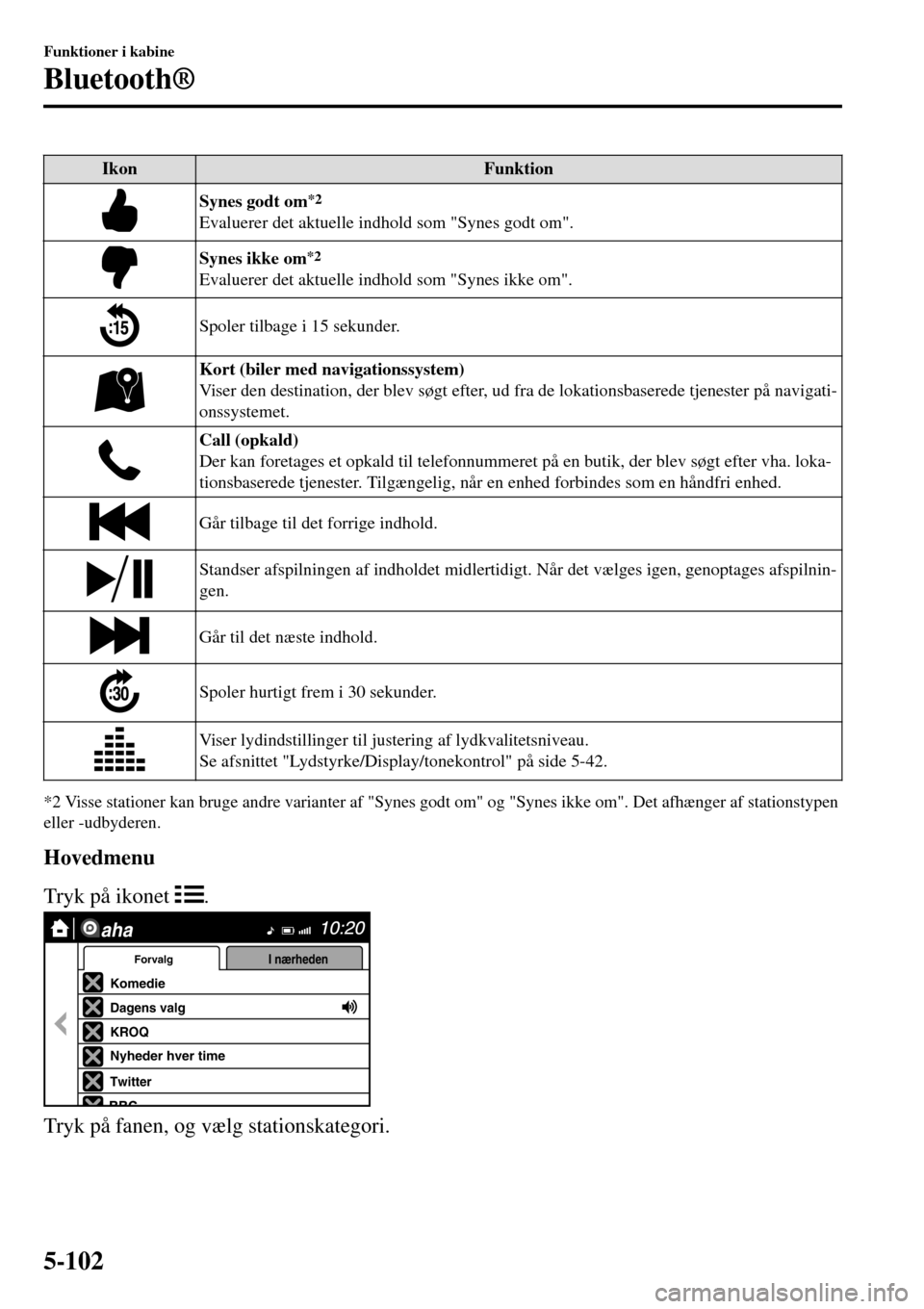
Ikon Funktion
Synes godt om*2
Evaluerer det aktuelle indhold som "Synes godt om".
Synes ikke om*2
Evaluerer det aktuelle indhold som "Synes ikke om".
Spoler tilbage i 15 sekunder.
Kort (biler med navigationssystem)
Viser den destination, der blev søgt efter, ud fra de lokationsbaserede tjenester på navigati-
onssystemet.
Call (opkald)
Der kan foretages et opkald til telefonnummeret på en butik, der blev søgt efter vha. loka-
tionsbaserede tjenester. Tilgængelig, når en enhed forbindes som en håndfri enhed.
Går tilbage til det forrige indhold.
Standser afspilningen af indholdet midlertidigt. Når det vælges igen, genoptages afspilnin-
gen.
Går til det næste indhold.
Spoler hurtigt frem i 30 sekunder.
Viser lydindstillinger til justering af lydkvalitetsniveau.
Se afsnittet "Lydstyrke/Display/tonekontrol" på side 5-42.
*2 Visse stationer kan bruge andre varianter af "Synes godt om" og "Synes ikke om". Det afhænger af stationstypen
eller -udbyderen.
Hovedmenu
Tryk på ikonet
.
aha
Komedie
Twitter
Nyheder hver time
KROQ
Dagens valg
ForvalgI nærheden
Tryk på fanen, og vælg stationskategori.
Funktioner i kabine
Bluetooth®
5-102
Page 387 of 583
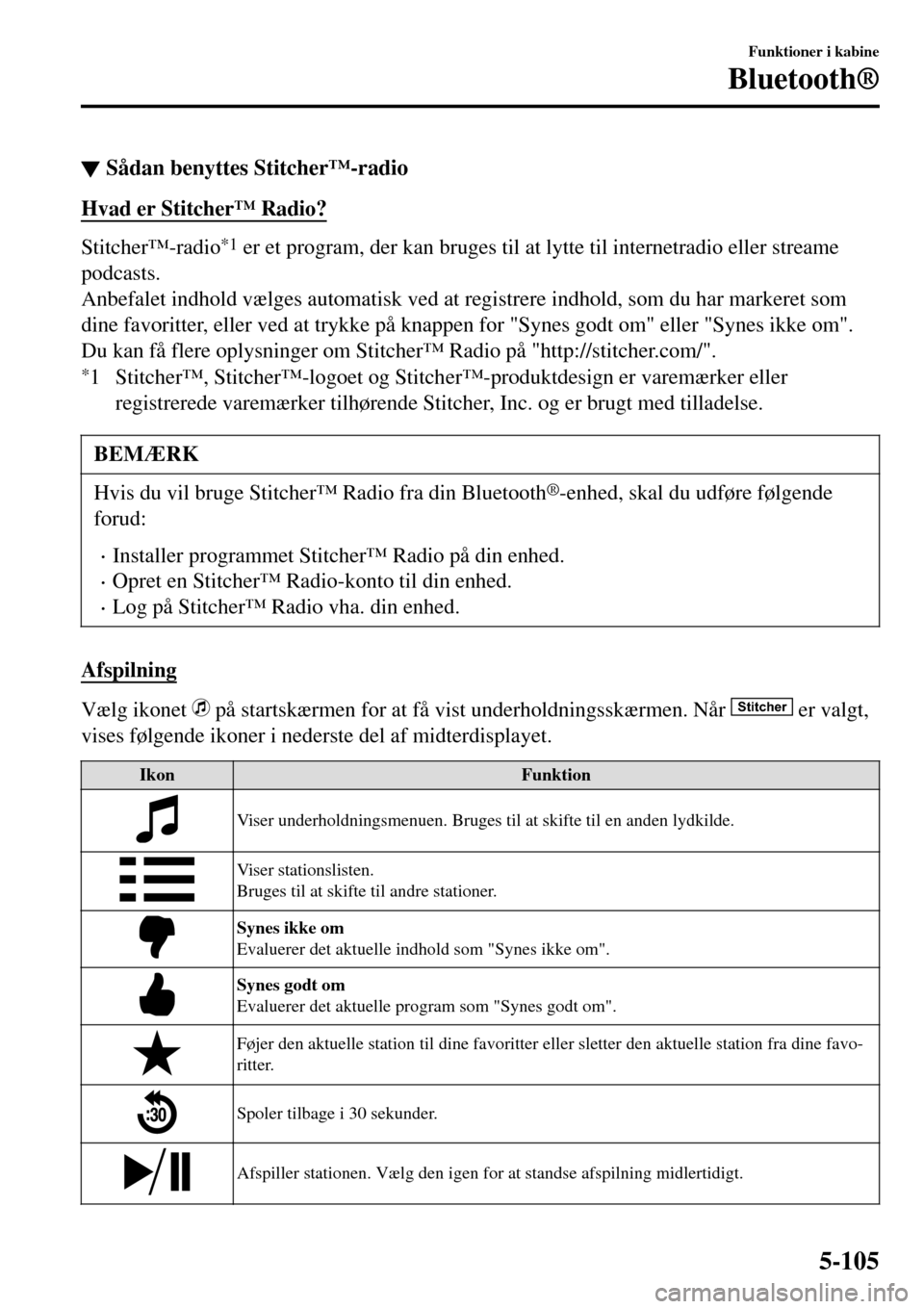
▼Sådan benyttes Stitcher™-radio
Hvad er Stitcher™ Radio?
Stitcher™-radio*1 er et program, der kan bruges til at lytte til internetradio eller streame
podcasts.
Anbefalet indhold vælges automatisk ved at registrere indhold, som du har markeret som
dine favoritter, eller ved at trykke på knappen for "Synes godt om" eller "Synes ikke om".
Du kan få flere oplysninger om Stitcher™ Radio på "http://stitcher.com/".
*1 Stitcher™, Stitcher™-logoet og Stitcher™-produktdesign er varemærker eller
registrerede varemærker tilhørende Stitcher, Inc. og er brugt med tilladelse.
BEMÆRK
Hvis du vil bruge Stitcher™ Radio fra din Bluetooth®-enhed, skal du udføre følgende
forud:
•Installer programmet Stitcher™ Radio på din enhed.
•Opret en Stitcher™ Radio-konto til din enhed.
•Log på Stitcher™ Radio vha. din enhed.
Afspilning
Vælg ikonet på startskærmen for at få vist underholdningsskærmen. Når Stitcher er valgt,
vises følgende ikoner i nederste del af midterdisplayet.
Ikon Funktion
Viser underholdningsmenuen. Bruges til at skifte til en anden lydkilde.
Viser stationslisten.
Bruges til at skifte til andre stationer.
Synes ikke om
Evaluerer det aktuelle indhold som "Synes ikke om".
Synes godt om
Evaluerer det aktuelle program som "Synes godt om".
Føjer den aktuelle station til dine favoritter eller sletter den aktuelle station fra dine favo-
ritter.
Spoler tilbage i 30 sekunder.
Afspiller stationen. Vælg den igen for at standse afspilning midlertidigt.
Funktioner i kabine
Bluetooth®
5-105
Page 388 of 583
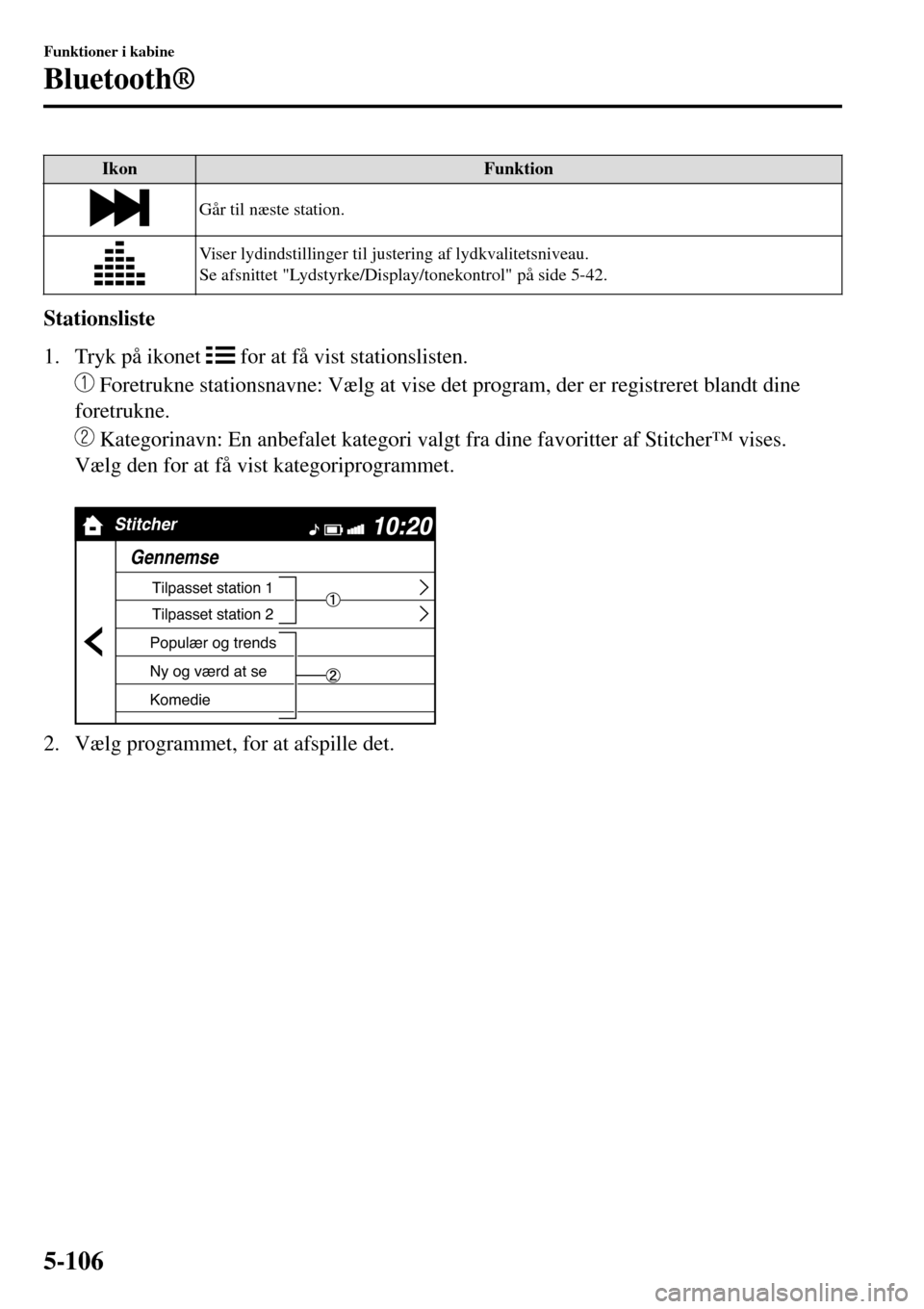
Ikon Funktion
Går til næste station.
Viser lydindstillinger til justering af lydkvalitetsniveau.
Se afsnittet "Lydstyrke/Display/tonekontrol" på side 5-42.
Stationsliste
1. Tryk på ikonet
for at få vist stationslisten.
Foretrukne stationsnavne: Vælg at vise det program, der er registreret blandt dine
foretrukne.
Kategorinavn: En anbefalet kategori valgt fra dine favoritter af Stitcher™ vises.
Vælg den for at få vist kategoriprogrammet.
Stitcher
Gennemse
Komedie Populær og trends
Ny og værd at se
Tilpasset station 2 Tilpasset station 1
2. Vælg programmet, for at afspille det.
Funktioner i kabine
Bluetooth®
5-106